U bent hier:
Windows-computer opschonen zonder zorgen
Artikel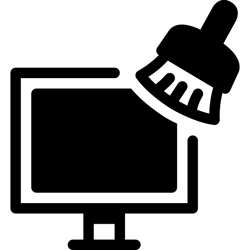
Voorkom dat de pc dichtslibt met overbodige programma's en tijdelijke bestanden. Schoon je Windows-computer op met een apart programma.
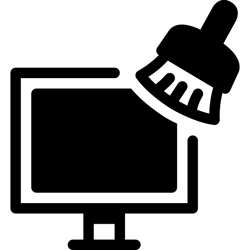

Computer opschonen en sneller maken
Om zijn werk goed te kunnen doen, gebruikt een pc veel tijdelijke bestanden. Bijvoorbeeld in de cache cache Een plek op de computer om gegevens tijdelijk op te slaan voor snelle toegang. Dat opslaan gebeurt in de RAM. Ook webpagina's die u eerder bezocht hebt, kunnen hierin worden opgeslagen. Dat gebeurt in de browser. Hierdoor kunnen deze pagina's sneller worden weergegeven als u ze de volgende keer opent. De informatie hoeft immers niet opnieuw van het net te worden gehaald. van de browser. Dat is een speciale map waarin bestanden worden bewaard zodat je sneller kan surfen. Maar ook bij de installatie van programma's kunnen tijdelijke bestanden achterblijven. Om nog maar niets te zeggen van programma's die je eigenlijk nooit (meer) gebruikt.
Tijdelijke bestanden en teveel programma's belasten het apparaat onnodig. Je kan prima zelf software uit Windows verwijderen. Evenals de stapel tijdelijke bestanden. Wil je zeker weten dat je alles opschoont, laat dan programma's het vuile werk opknappen.
Is CCleaner nodig?
Een bekende en gewaardeerde opruimer is CCleaner. De software is bedoeld voor de gevorderde computergebruiker. Standaard staat het programma ingesteld op bepaalde onderhoudstaken. Als je daar niets aan verandert, kan er weinig fout gaan. Toch zijn er een paar negatieve ervaringen bekend. De standaardinstellingen van CCleaner kennen één nadeel: het ruimt wel erg veel op. Wij raden aan om een herstelpunt te maken op de computer.
Ook ruimt CCleaner allemaal cookies op die onthouden dat je bent ingelogd op je favoriete sites. Of die bijhouden welke bestanden recent geopend zijn in Word of Excel. Gelukkig kan deze informatie bewaard blijven. Heb je nog geen CCleaner? Download en installeer CCleaner dan eerst.
CCleaner en cookies
CCleaner is een uitgebreid programma. Daarom gaan we in dit artikel alleen in op de informatie die niet verwijderd mag worden door CCleaner. Standaard verwijdert CCleaner namelijk alle bewaarde cookies. De cookies zorgen er onder meer voor dat je ingelogd blijft bij je favoriete sites. Voorkom zo dat je na iedere opschoonbeurt overal op internet opnieuw moet inloggen:
- Klik op CCleaner.
- Klik op CCleaner starten.
- Klik op Voer uw eerste scan uit.
- Het programma zoekt alvast naar bestanden die opgeruimd kunnen worden. Wij klikken eerst in het linkermenu op Opties > Cookies.
- Alle opgeslagen cookies staan in een overzicht. Als je bent ingelogd op Seniorweb.nl, zie je in de lijst het cookie 'seniorweb.nl'. Klik hierop.
- Klik nu in het midden op het pijltje naar rechts.
Seniorweb.nl staat nu in het rijtje van 'Te bewaren cookies'. Op deze manier kan je verschillende cookies in dit rijtje plaatsen. Bijvoorbeeld die van Facebook. Cookies hebben vaak de naam van het internetadres van de bewuste site. Voorbeelden van cookies zijn: seniorweb.nl, facebook.com, google.com, twitter.com, icloud.com en login.live.com.
Schoon vervolgens jouw computer op:
- Klik links op Statuscontrole.
- Er verschijnt een overzicht van alles dat opgeruimd kan worden. Dat heeft het programma alvast uitgezocht. Haal een vinkje weg als het om gegevens gaat die bewaard moeten blijven.
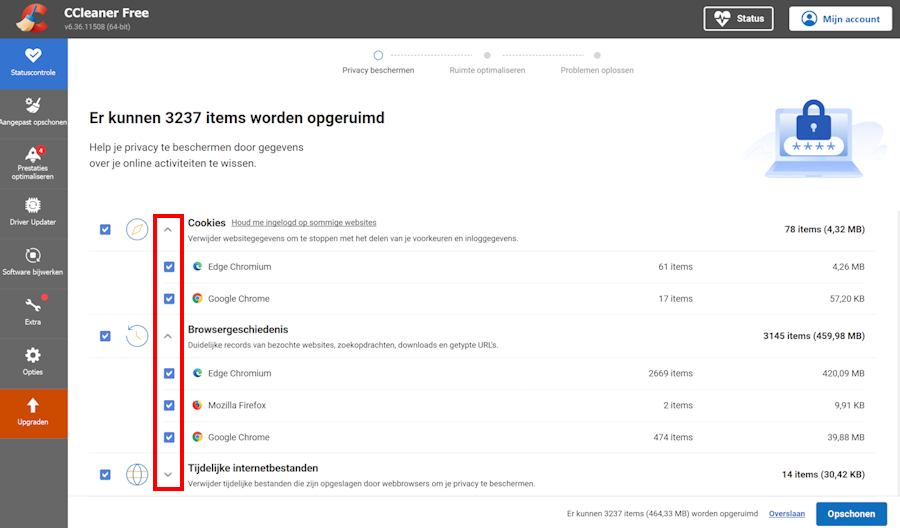
- CCleaner kan het beste schoonmaken als er geen andere programma's aan staan. Daarom vraagt CCleaner mogelijk om programma's te sluiten. Ben je nog bezig in een bepaald programma? Haal dan het vinkje ervoor weg.
- Helemaal zeker van de selectie? Klik dan rechtsonder op Opschonen.
CCleaner en recent geopende bestanden
Programma's zoals Word houden bij welke bestanden je recentelijk hebt geopend. Sommige gebruikers vinden dat handig en willen niet dat CCleaner deze lijsten verwijdert. Je behoudt ze door op dezelfde manier als hierboven beschreven voor cookies:
- Klik op CCleaner.
- Klik links Aangepast opschonen.
- Klik op het tabblad Toepassingen.
- Haal de vinkjes weg bij de programma's die wél cookies mogen bewaren.
Het kan zijn dat CCleaner Word of Excel niet apart noemt. Mogelijk staat het onder de noemer 'Office 2021' of 'Microsoft 365'. Haal hier dan het vinkje voor weg.
Wat vind je van dit artikel?
Geef sterren om te laten zien wat je van het artikel vindt. 1 ster is slecht, 5 sterren is heel goed.
Meer over dit onderwerp
Mac en Windows-computer opschonen
Is de pc of laptop traag of loopt deze soms vast? Tijd om schijfruimte vrij te maken en onnodige bestanden te verwijderen.
met videoBestanden ordenen in Windows
Zoekt u zich altijd een slag in de rondte naar het juiste bestand? Organiseer dan met een duidelijke mappenstructuur uw bestanden.
Bekijk meer artikelen met de categorie:
Meld je aan voor de nieuwsbrief van SeniorWeb
Elke week duidelijke uitleg en leuke tips over de digitale wereld. Gratis en zomaar in de mailbox.